번에는 새로운 버전으로 나온 하드복사 프로그램 [Macrium Reflect]를 사용하는 방법을 소개하려고 한다.
이번 방법은 저번 처럼 하드를 그래로 복사하는것이 아닌 소스하드의 용량보다 대상하드의 용량을 증가해서 복사하는 방법을 알아보겠다.
이렇게 복사하는 이유는 C드라이브 용량이 꽉찬상태에서 새로운 하드디스크로 변경시 기존그대로 OS까지 간단하게 데이터를 이동하고 C드라이브의 용량을 증가시키기 위함이 목적이다.
우선 사이트에 들어가 [Macrium Reflect Free V8.0] 프로그램을 설치한다.
https://www.macrium.com/reflectfree 이곳에 들어가서 아래의 프로그램을 다운 받는다.










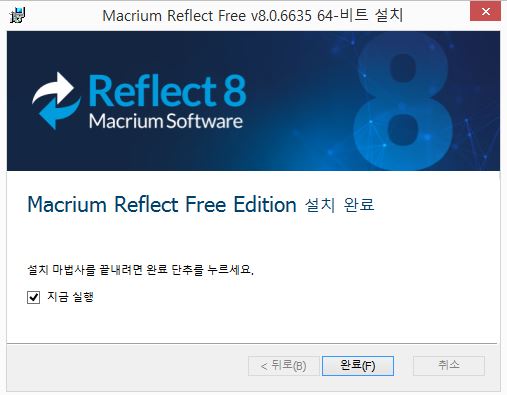
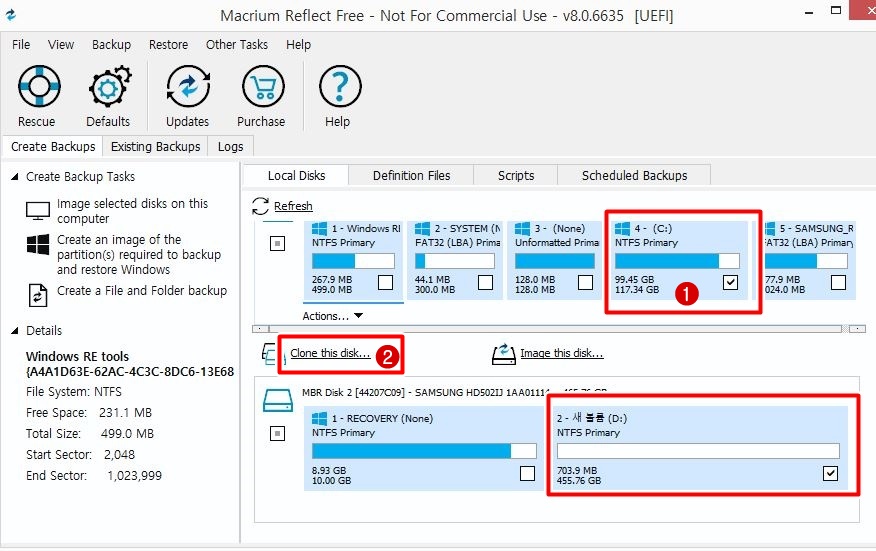
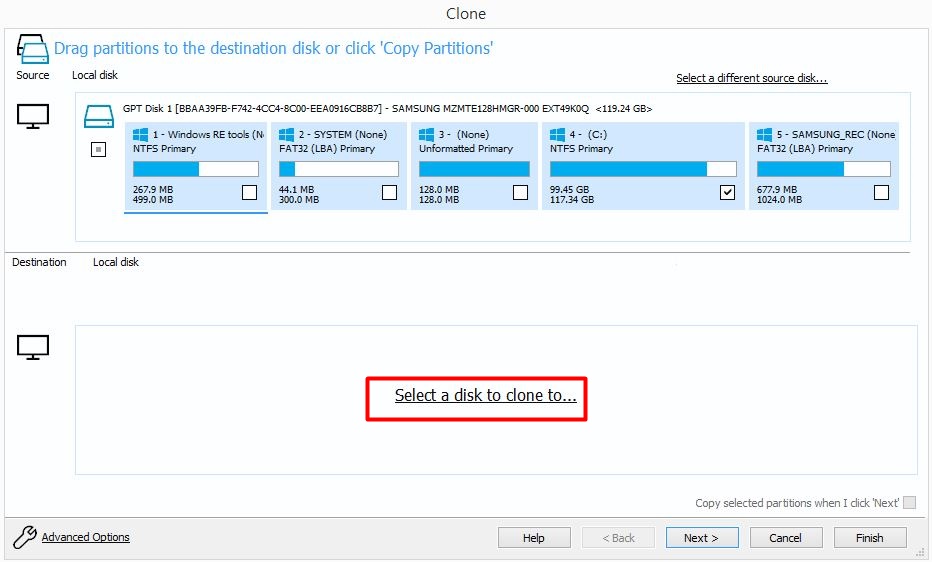
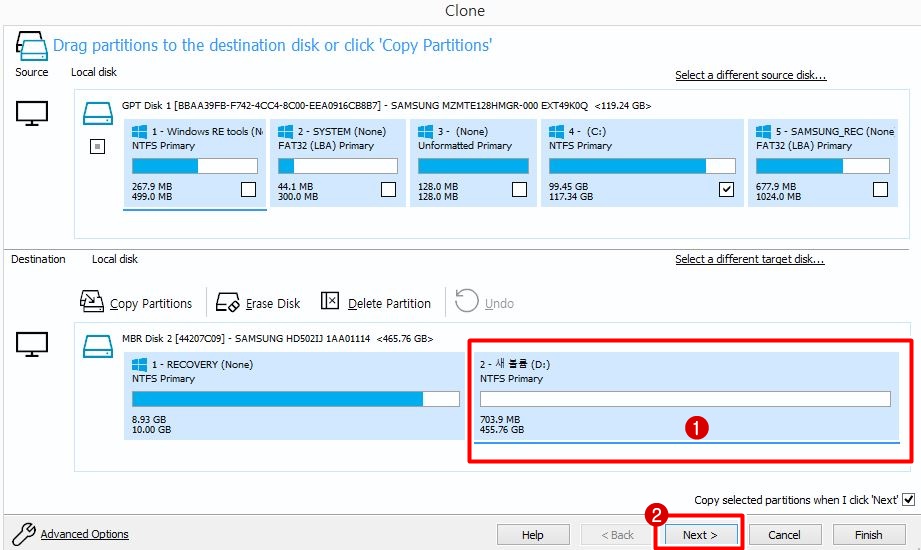
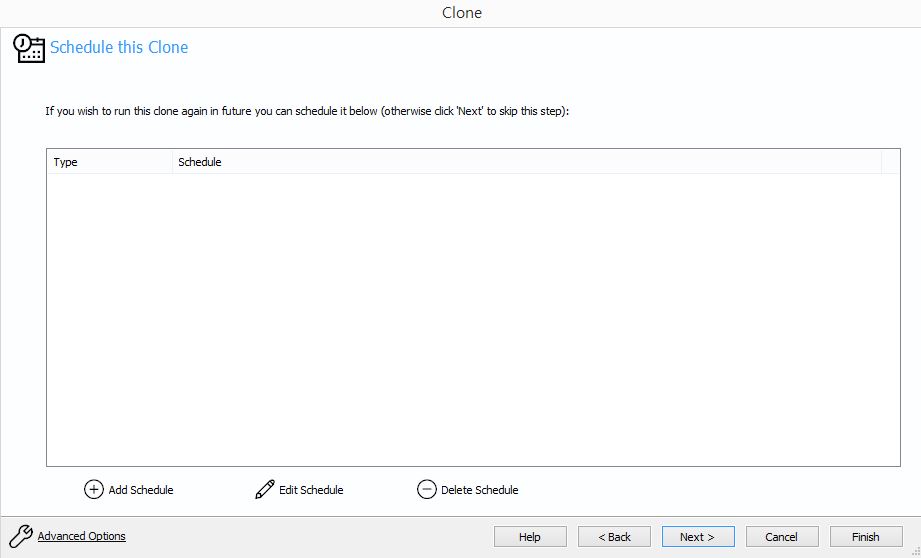
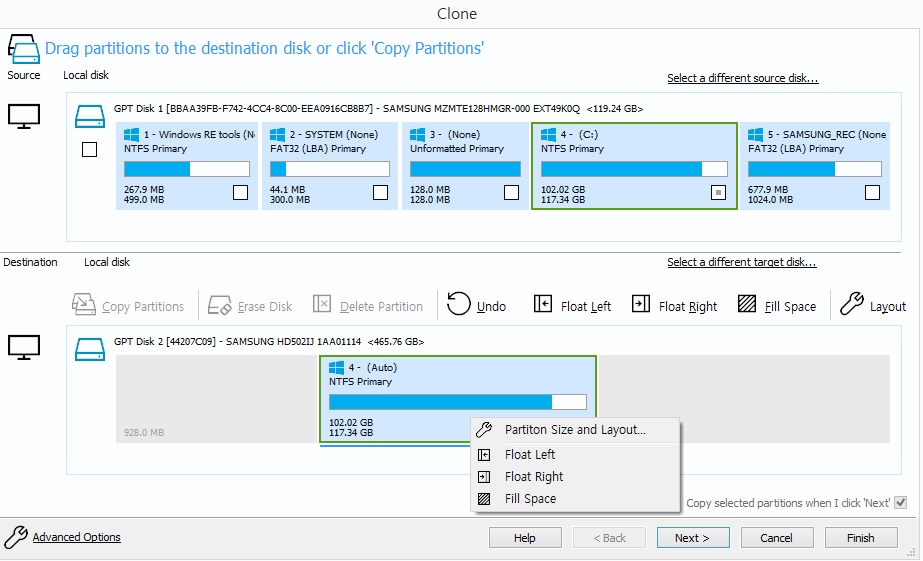
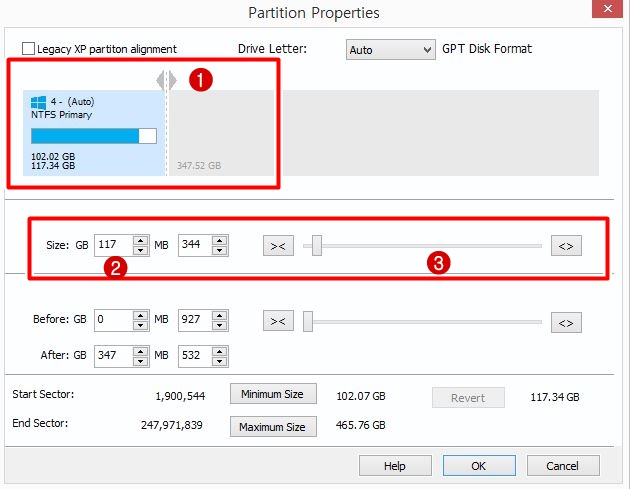
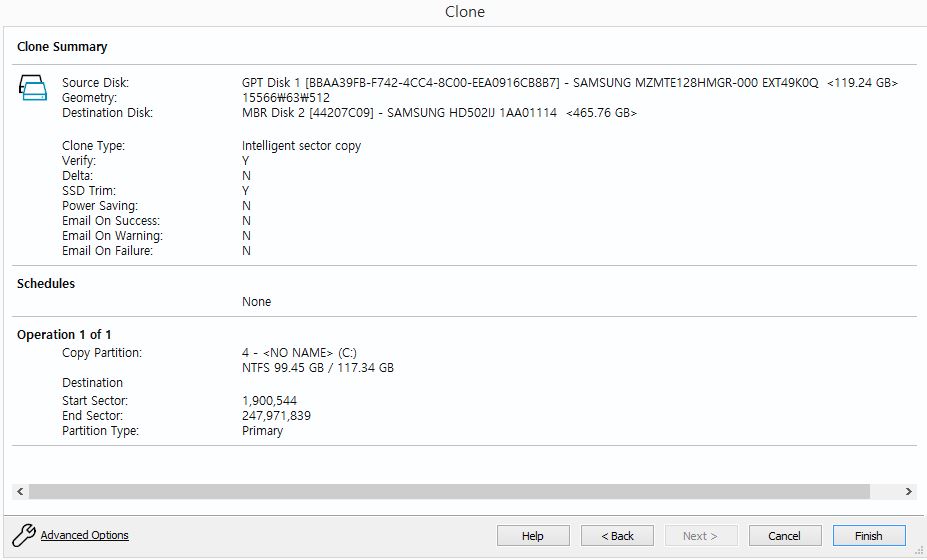
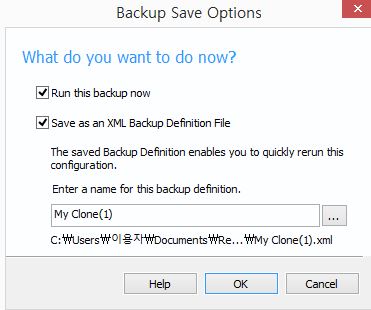
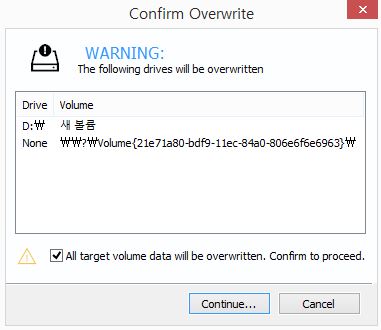
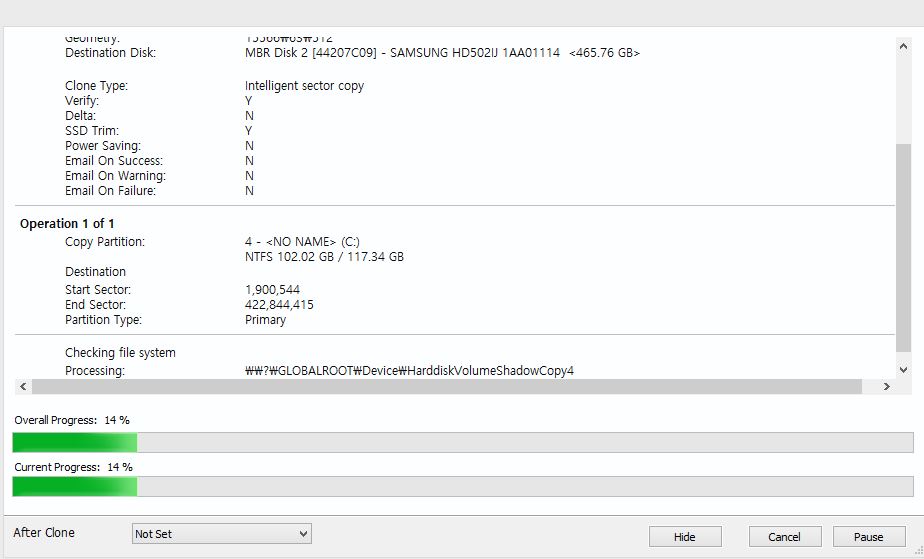
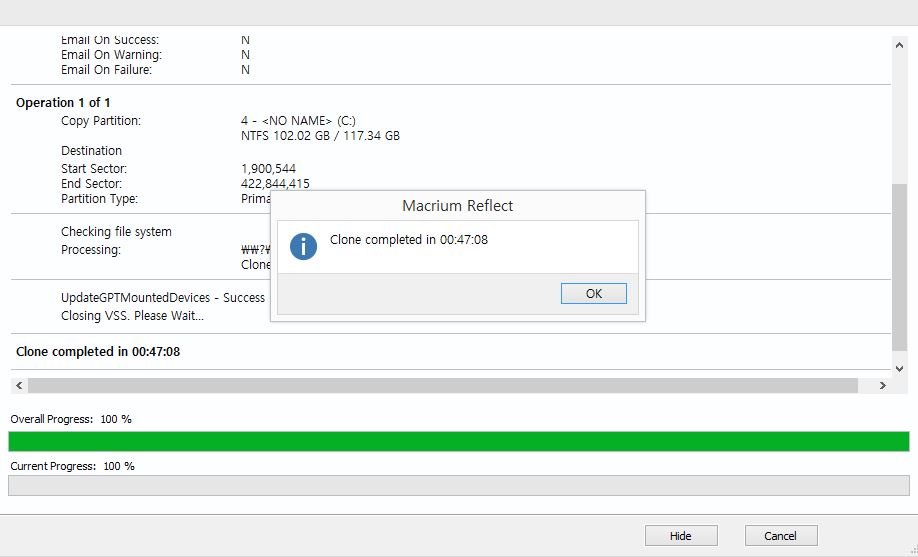
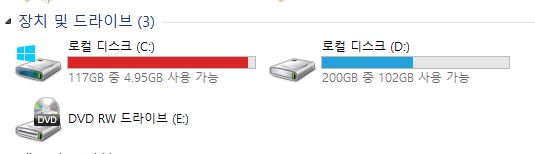
'IT, 컴퓨터, 전자 꿀팁 > 소프트웨어 사용 꿀팁' 카테고리의 다른 글
| 운영체제(OS)까지 복사하는 하드복사 프로그램 [Macrium Reflect] (23) | 2019.01.15 |
|---|---|
| 여러개의 동영상 파일을 하나로 합치기 [Daum 팟인코더] (0) | 2014.03.17 |